情報番号:730102 【更新日:2013.08.01】
無線通信機能を一括OFFする方法
| 対応機種 | Book Place DB50/25E |
|---|---|
| カテゴリ | インターネット |
回答・対処方法
はじめに
本製品の無線通信機能(無線LAN/Bluetooth)を一括してOFF(無効)にする方法を説明します。
操作手順
- 電子ブックリーダーの電源を入れます。
※電源を入れる方法については、[730013:電源を入れる/切る]を参照してください。 - 本棚画面の下部にある
 をタップします。
をタップします。
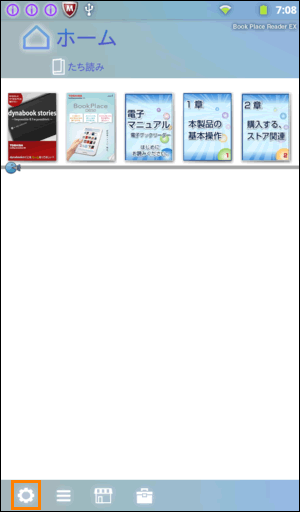 (図1)
(図1)
- 「設定」画面が表示されます。[端末]をタップします。
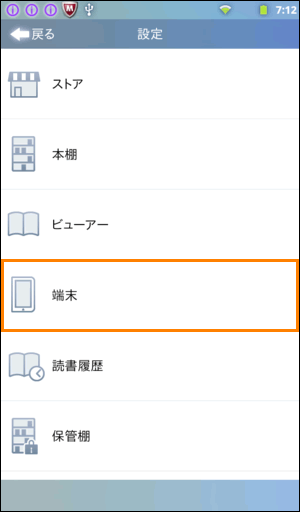 (図2)
(図2)
- 「端末」画面が表示されます。[無線一括OFF]をタップします。
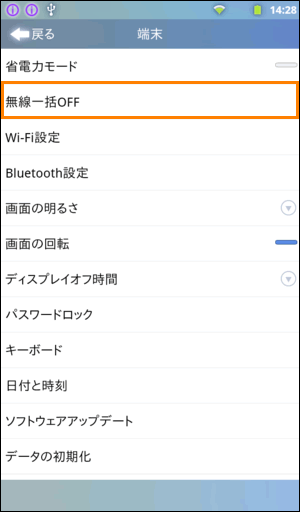 (図3)
(図3)
- ”すべての無線機能をOFFにします。よろしいですか?”メッセージ画面が表示されます。[OK]ボタンをタップします。
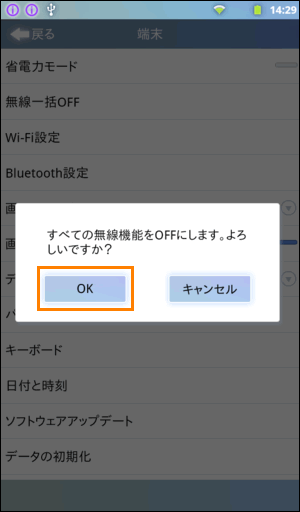 (図4)
(図4)
- ”すべての無線機能をOFFにしました。”メッセージ画面が表示されます。[OK]ボタンをタップします。
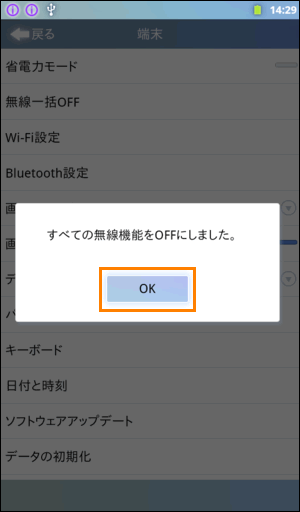 (図5)
(図5)
無線通信機能をOFFにする操作は以上です。
補足:無線通信機能をONにする方法
一括してOFFにした無線通信機能をONにするときは、無線LAN、BluetoothをそれぞれONにする必要があります。
◆無線LANをONにする方法
- 上記<操作手順>の手順1〜3を参照して、「端末」画面を表示します。
- 「端末」画面で、[Wi-Fi設定]をタップします。
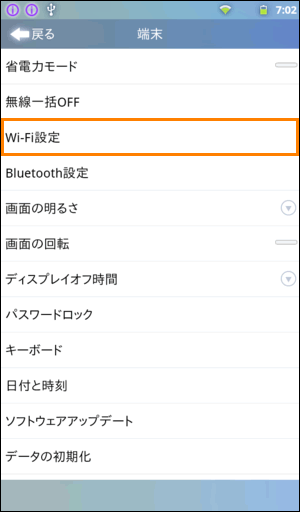 (図6)
(図6)
- 「Wi-Fi設定」画面が表示されます。無線LANがOFFのときは[Wi-Fi □]のチェックがはずれています。
[Wi-Fi □]をタップします。
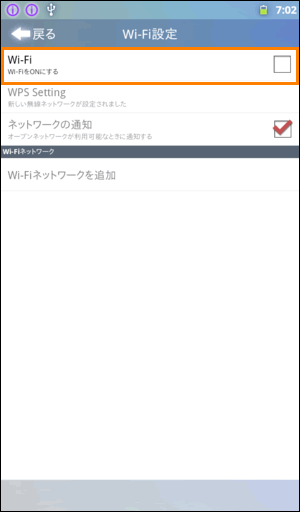 (図7)
(図7)
- [Wi-Fi □]にチェックが付き、無線LANがONになります。
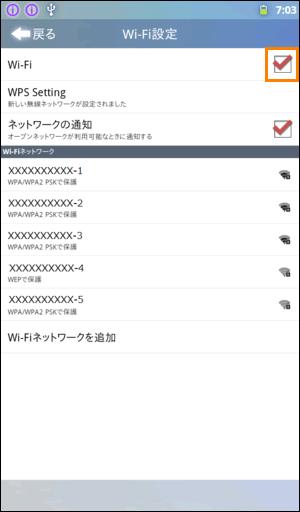 (図8)
(図8)
操作は以上です。
◆BluetoothをONにする方法
- 上記<操作手順>の手順1〜3を参照して、「端末」画面を表示します。
- 「端末」画面で、[Bluetooth設定]をタップします。
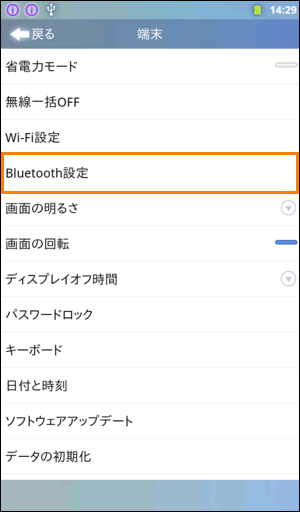 (図9)
(図9)
- 「Bluetooth設定」画面が表示されます。BluetoothがOFFのときは[Bluetooth □]のチェックがはずれています。
[Bluetooth □]をタップします。
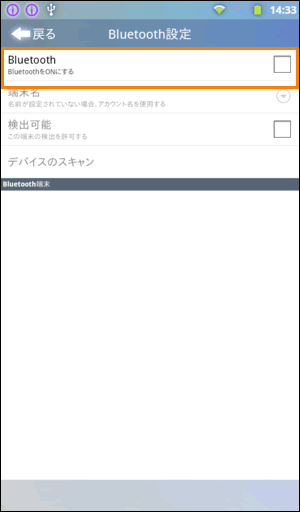 (図10)
(図10)
- [Bluetooth □]にチェックが付き、BluetoothがONになります。
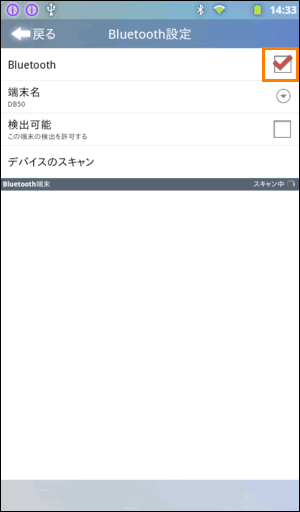 (図11)
(図11)
操作は以上です。
以上









